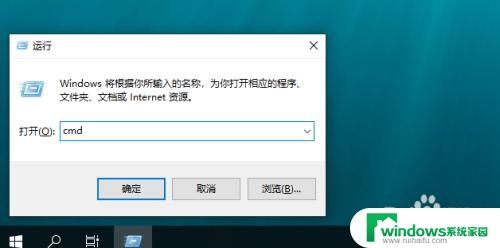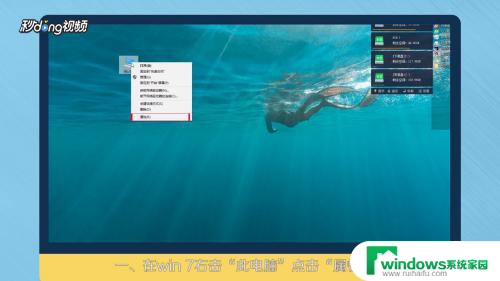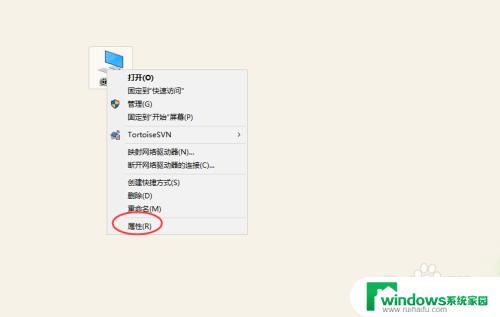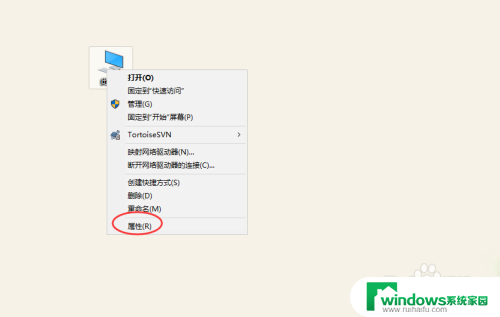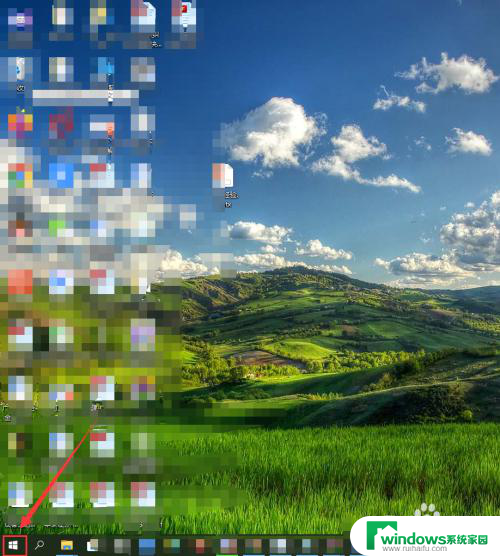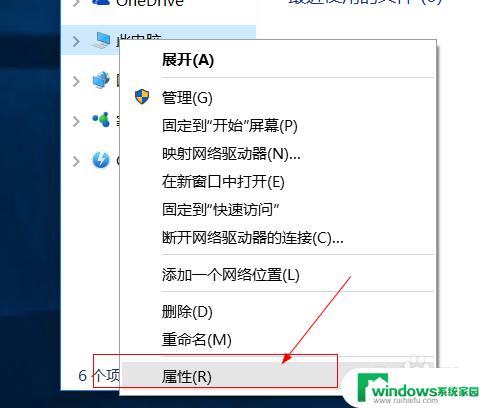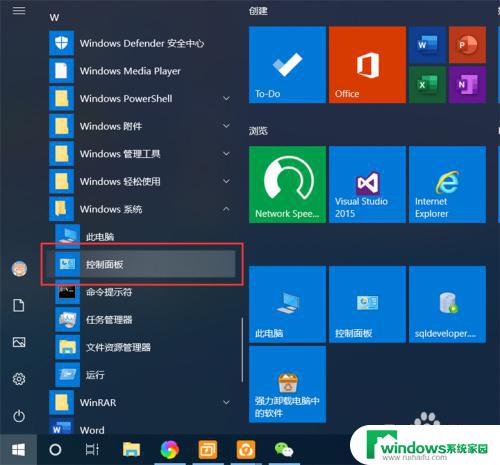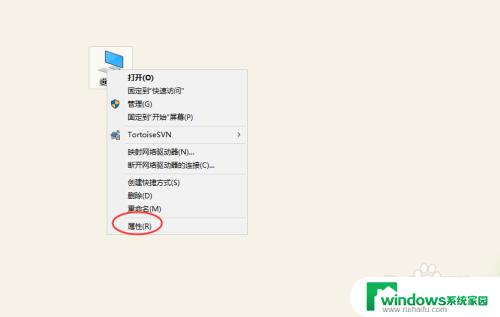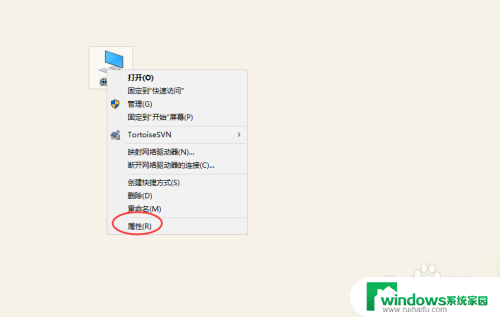win10登录其他电脑 Win10怎样通过远程桌面远程访问其他电脑
win10登录其他电脑,随着科技的不断进步,人们在日常生活和工作中越来越依赖电脑,而在现今数字化的时代,远程访问其他电脑成为了一种常见的需求。Windows 10系统为我们提供了方便快捷的解决方案,即通过远程桌面来登录和访问其他电脑。通过这种方式,我们可以在任何地点和时间,轻松地远程使用其他电脑的资源和应用程序。本文将详细介绍Win10如何通过远程桌面实现远程访问其他电脑的方法和步骤。
具体步骤:
1.首先说一下如何设置使本机允许别的电脑远程连接:右键“此电脑”选择属性,打开“系统”对话框。然后点击“远程设置”,打开“系统属性”,然后选择“远程选项卡”,勾选“允许远程协助连接这台计算机”和下方“允许远程到此计算机”,然后单击确定。
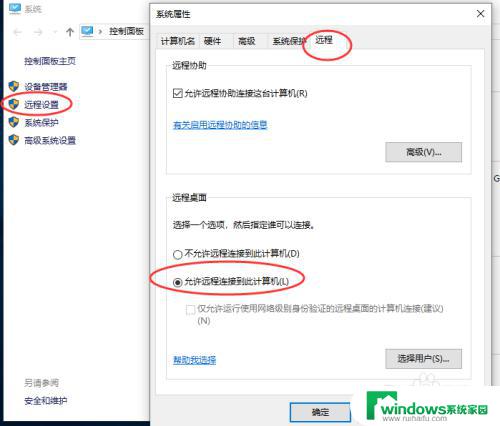
2.关系系统防火墙:在上面提到的,在“系统”对话框中点击 “控制面板主页”,然后选择“Windows Defender防火墙”,点击左侧的“启用或关闭Windows Defender 防火墙”,然后关闭防火墙,两个。这样电脑就可以被别人远程访问了。
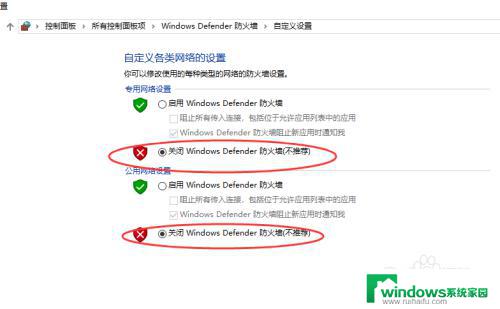
3.然后说一下如何远程别人的电脑(被远程的电脑必须是设置过上面两个步骤的)。同时按住 Windows键+R 打开运行对话框,输入 “mstsc”回车,打开远程桌面对话框。
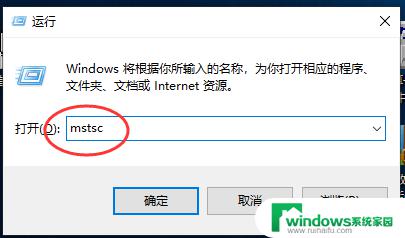
4.然后在远程桌面连接 对话框里面,输入要远程的计算机的 IP地址,然后输入用户名和密码,回车即可。
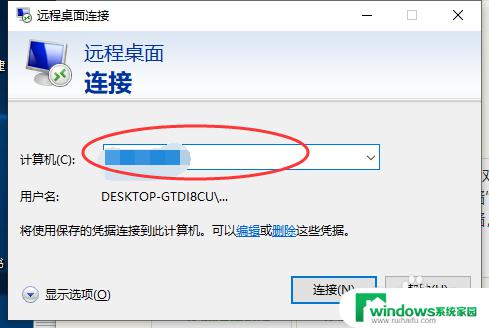
以上是Win10登录其他电脑的全部内容,如果您遇到这种情况,可以根据本文的操作步骤进行解决,非常简单快速,一步到位。